目录
报表服务的安装与配置
开发报表的过程
报表制作实例
一、报表服务的安装与配置
1. 报表服务的组件
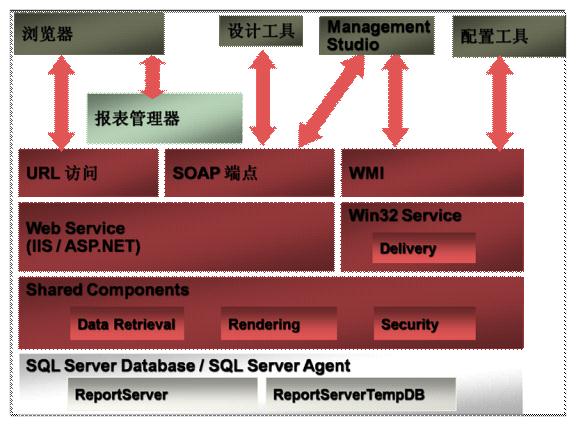
2. 报表服务 2008 的安装
2.1在SQL Server 2008上安装报表服务有两种方法:
- 默认配置
- 文件安装
2.2默认配置的假定:
- 在相同的实例中安装关系型数据库
- 用于数据库连接的服务帐户
2.3在安装中将不再包含配置:
- 远程目录数据库 (包含在SQL 2000中)
- 向外扩展的部署 (也称为 Web farm) 安装
2.4 SMTP 服务器配置
- 默认Web站点 (在Windows 2003中将创建新的应用程序池)
2.5客户端安装包括Visual Studio 2008 内核 (Business Intelligence Development Studio)
3. 报表服务配置步骤
3.1配置界面:
打开Microsoft SQL Server 2008 R2 -->配置工具 -->Reporting Services 配置管理器。
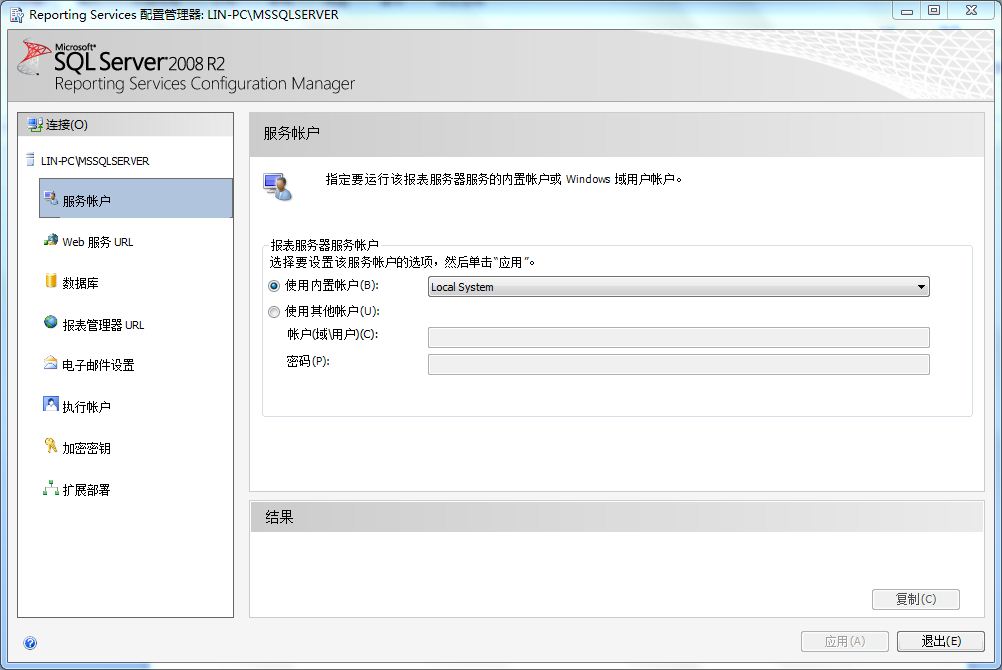
- 服务账户:一般选择使用内置账户,取决于使用者的需求;
- Web服务URL: 提供用于访问报表服务器的URL,如http://localhost/ReportServer ;
- 报表管理器URL:提供一个URL用于访问报表管理器,如http://localhost/Reports ;
- 数据库:如果已经创建了报表服务器数据库就选择“现有报表服务器数据库”,否则 “创建新的报表服务器数据库”,报表服务器数据库选择“ReportServer”,在凭据中输入本机用户名(域用户)及密码,完成配置;
- 除了以上几个配置外,其他几项配置一般采用系统默认配置即可。
二、开发报表的过程
1.报表制作过程如图所示
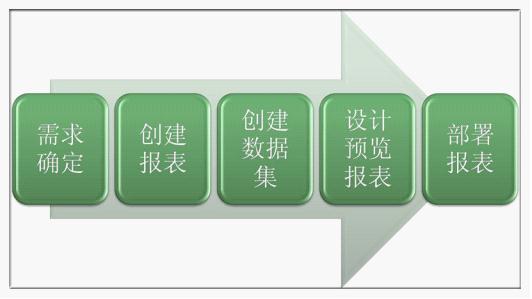
三、报表制作实例
创建报表可以通过Microsoft SQL Server 2008 R2中的Business Intelligence Development Studio创建,也可以在Microsoft visual studio中通过使用ReportView控件来创建报表。本实例采用Microsoft SQL Server 2008 R2中的Business Intelligence Development Studio创建报表。
1. 创建报表服务器项目
在制作报表之前,要先创建一个报表服务器项目,在其中可以存放若干报表供用户调用。在Business Intelligence Development Studio中创建报表服务器项目的操作步骤如下。
1.1选择【开始】|【所有程序】|【Microsoft SQL Server 2008 R2】|【Business Intelligence Development Studio】,启动商业智能开发环境。在菜单栏中选择【文件】|【新建】|【项目】命令,弹出【新建项目】对话框。在【项目类型】列表中选择【商业智能项目】选项,在【模板】列表中选择【报表服务器项目向导】选项,在【名称】文本框中输入【报表项目4】,单击【确定】按钮以创建项目。
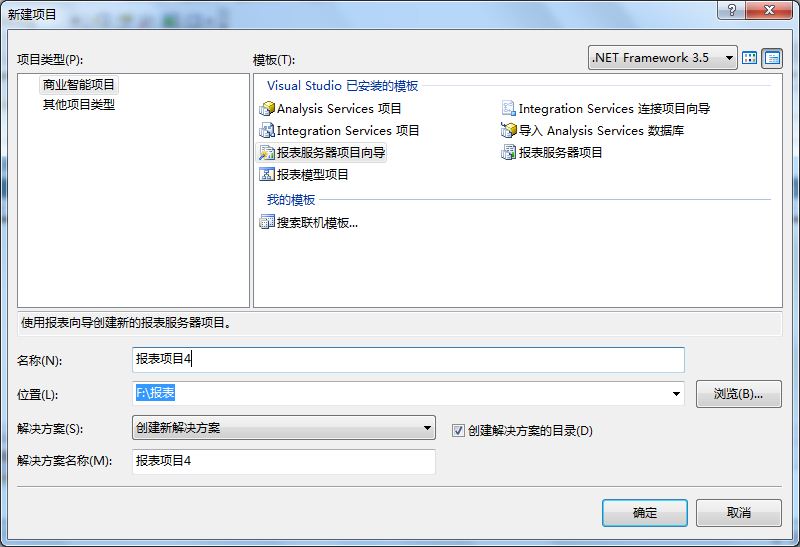
1.2系统将弹出【报表向导】对话框。
1.3单击【下一步】按钮进入创建数据源的操作。
2. 创建数据源
数据源从本质上讲就是对从中获取数据位置的连接的定义,它可以是与一个SQL Server数据源的连接,也可以是与任意OLE DB或ODBC数据源的连接。
数据源是Reporting Services中最为重要的内容。无论建立的报表是何种类型,也无论报表是使用报表模型器还是报表项目,它都以某种方式发挥着作用。数据源有以下两种类型:嵌入式和共享式。
2.1在【新建数据源名称】中输入【bookshop】、在【连接字符串】中输入【Data source=localhost;Initial catalog=bookshop】,单击【下一步】进入【设计查询】界面;
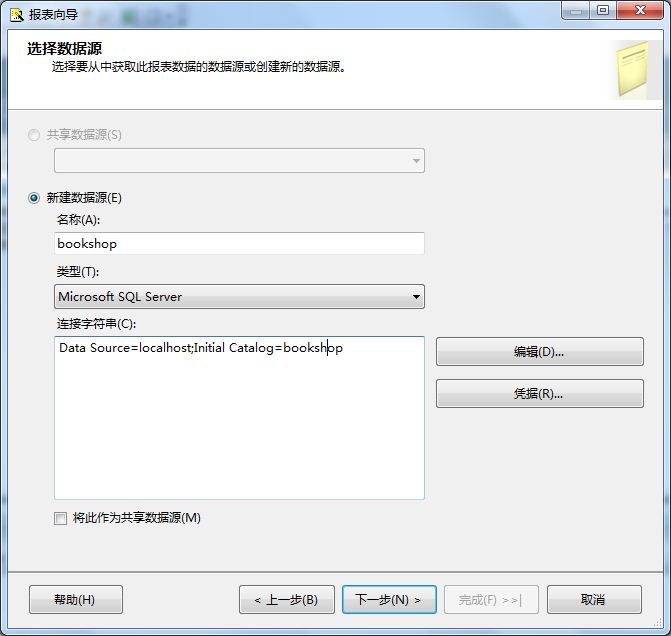
2.2在【设计查询】界面可以选择【使用查询生成器设计查询】也可以直接在【查询字符串】文本框中输入查询语句【SELECT ID, Type, Name, Author, Translator, Publisher, OriginalPrice, Price, Cover, Hits, Sales, Status, Recommend FROM Book】;

2.3单击【下一步】,选择报表类型:表格或者矩阵;
2.4最后在【完成向导】中输入报表名称【Report1】,报表项目就创建完成。
3. 设计报表
在Business Intelligence Development Studio的菜单栏中选择【视图】|【工具箱】命令,使用【工具箱】中的【报表项】设计报表,完善报表。
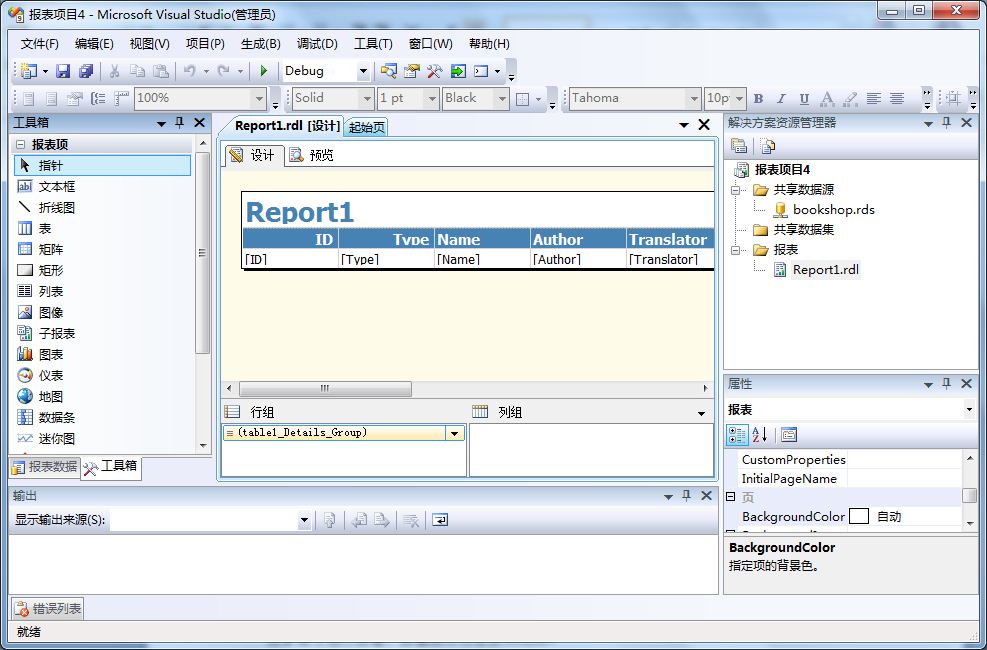
4. 发布报表
报表设计完成后,接下来需要对报表进行部署,操作步骤如下:
4.1在Business Intelligence Development Studio的菜单栏中选择【项目】|【报表项目4属性】命令,弹出【报表项目4属性页】对话框。在TargetReportFolder字段中,设置登录到报表管理器时想驻留报表的文件夹。在TargetServerURL字段中,输入报表服务器的Web服务URL。在本例中,该URL很简单,为http://localhost/ReportServer 。确定这些参数后,单击【确定】按钮返回Business Intelligence Development Studio准备进行部署。
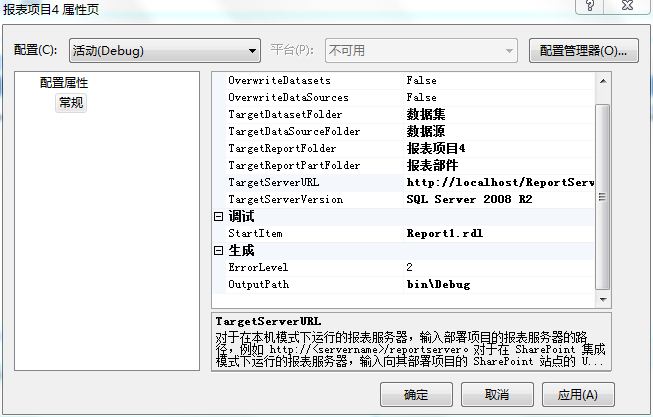
4.2在Business Intelligence Development Studio的菜单栏中选择【生成】|【部署项目报表4】命令进行部署,部署操作将会很快完成。
4.3部署完成之后,便可以查看报表。启动浏览器,打开地址http://localhost/ReportServer 。单击【报表项目4】---【Report1】就可以查看已建好的报表。右击选择导出格式,就可以将报表导出。
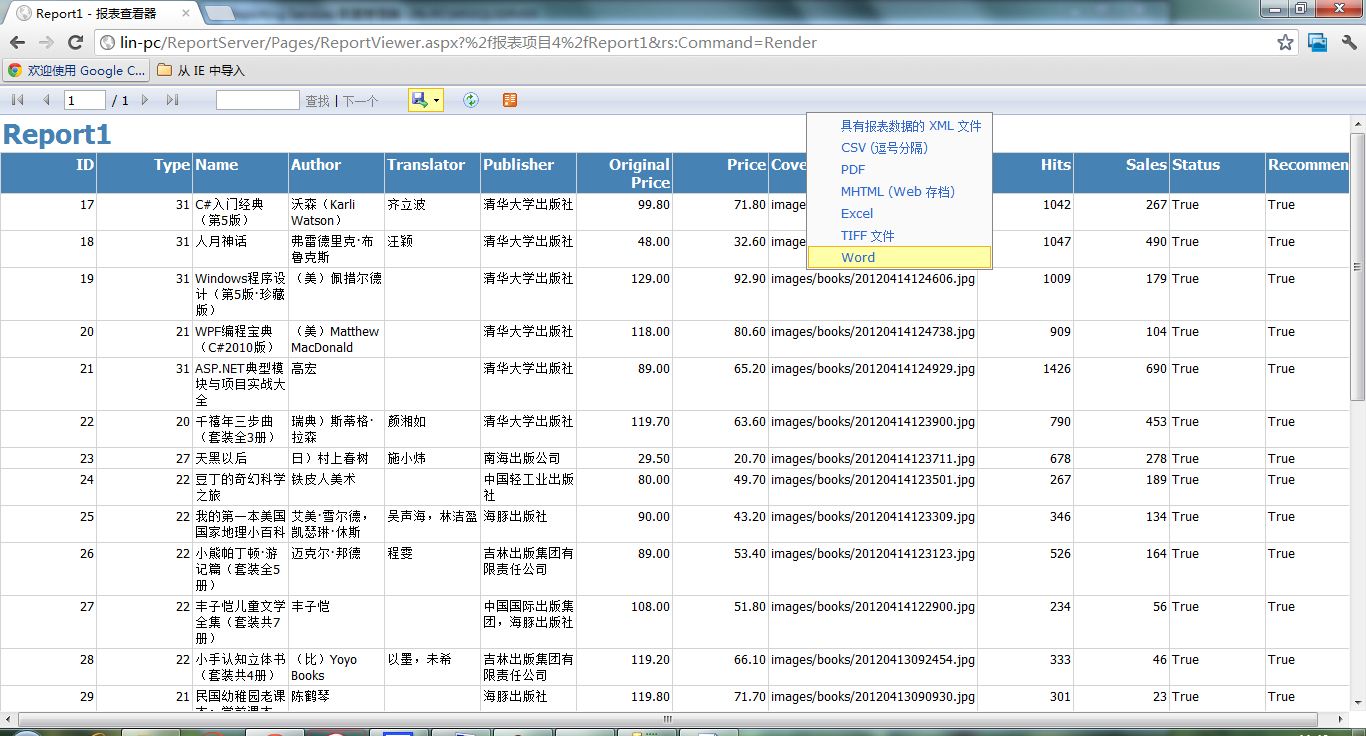
4.4启动浏览器,打开地址http://localhost/Reports ,就可以看到SQL Server Reporting Services 主文件夹,在文件夹中可以进行一些设置。

到这里,一个简单的报表已经完成了,希望大家能多提宝贵意见。
转:http://www.cnblogs.com/YZDONET/archive/2012/08/17/2644711.html